Cómo usar el S Pen Pro en mi Galaxy Z Fold4
Una de las principales características del Galaxy Z Fold4 es que puedes utilizarlo con el S Pen Pro. Podrás dibujar o escribir, entre otras funciones, de la forma más cómoda y dinámica.

Con el S Pen Pro puedes conectarte rápida y fácilmente a tu Galaxy Z Fold4 y hacer todo lo que siempre has querido hacer.
Puedes tomar notas, dibujar, editar y mucho más. También puedes compartirlo fácilmente vía Bluetooth con tus otros dispositivos y su batería de larga duración te permitirá alargar tus creaciones durante más tiempo que antes.
S Pens compatibles con tu Galaxy Z Fold4
Para ayudarte a sacar el máximo partido a tu día a día, hay dos versiones del S Pen que puedes utilizar en tu Galaxy Z Fold4.
- S Pen Fold Edition:
Este S Pen presume de tener una punta de 1,5 mm que te hará sentir como si estuvieras escribiendo en papel. Sin embargo, este dispositivo no es compatible con la función de emparejamiento, ni con el emparejamiento vía Bluetooth, por lo que la función de control inalámbrico no está disponible.
- S Pen Pro:
Este dispositivo dispone de la función Bluetooth. También te da la posibilidad de cambiar entre diferentes dispositivos conectados presionando un simple botón. El S Pen Pro también te da la posibilidad de cargarlo fácilmente con el USB Tipo C.
Otra de las ventajas del S Pen Pro es que te da la posibilidad de localizarlo de forma rápida y sencilla a través de la aplicación SmartThings, al igual que otros dispositivos de Samsung como los Galaxy Buds2 Pro o el Galaxy Watch5.
Nota: para usar el S Pen en el dispositivo Galaxy Z Fold 4, primero debe cambiar el modo al modo Z Fold. Use el modo S Pen en otros teléfonos o tabletas.
|
S Pen Fold Edition |
S Pen Pro |
|
|---|---|---|
|
Compatibilidad |
S Pen write |
Escritura con S Pen, control remoto y por gestos, búsqueda de lápiz, cambio de dispositivo. Air Action solo es compatible con Galaxy Z Fold3, Z Fold4, Galaxy S21 Ultra, Galaxy Note 10, 10+, 20, 20 Ultra, Galaxy Tab S6, S7+, S7 FE, que soportan One UI 3.1 o superior. |
|
Tamaño (mm) (W x H x D) |
7.7 x 132.1 x 7.4 |
9.5 x 171.04 x 9.14 |
|
Peso (g) |
6.7 |
13.8 |
|
Batería / Método de carga |
No compatible |
30mAh Compatible con USB-C |
|
Bluetooth |
No compatible |
5.0 |
|
Emparejamiento con otros dispositivos |
No compatible |
Compatible |
|
Encuentra tu Pen |
No compatible |
Compatible |
Nota: Todos los dispositivos requieren un inicio de sesión de la cuenta de Samsung para vincularse con el S Pen Pro.
Puedes conectar tu S Pen Pro a tu teléfono manteniendo presionado el botón de conexión durante tres segundos hasta que el LED parpadee. A continuación, selecciona el botón "Conectar" en la ventana emergente que aparece en tu Galaxy Z Fold4.
Tu S Pen Pro tiene tres botones diferentes:
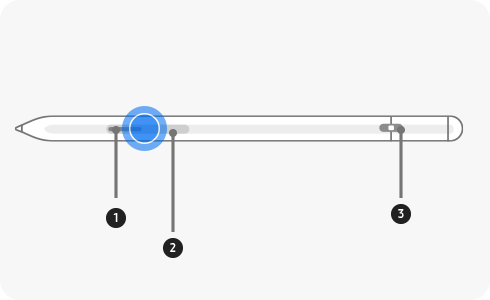
① Botón del Lápiz
② Botón de Conectar
③ Botón de Cambio de Modo
Una de las grandes ventajas del S Pen Pro es que puedes utilizarlo en dos modos diferentes dependiendo del dispositivo al que esté conectado. Así que puedes elegir el modo S Pen o el modo Z Fold.
Si quieres activar el modo S Pen, desliza hacia la izquierda el botón de cambio de modo.
Nota: para usar el S Pen en el dispositivo Galaxy Z Fold 4, primero debe cambiar el modo al modo Z Fold. Use el modo S Pen en otros teléfonos o tabletas.
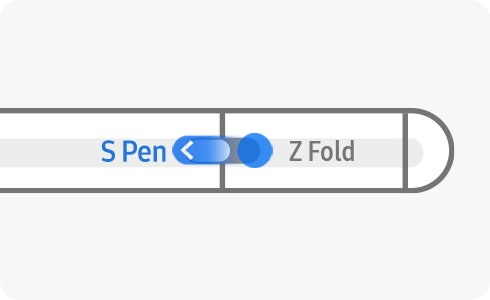
Si quieres activar el modo Z Fold, desliza hacia la derecha el botón de cambio de modo.
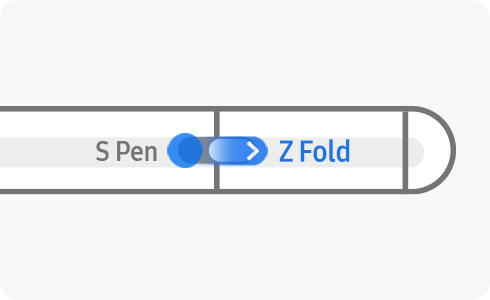
Si pierdes tu S Pen Pro, puedes encontrarlo siguiendo esta ruta:
Abre tu aplicación SmartThings → Selecciona Dispositivos → Selecciona el S Pen Pro registrado → Encontrar dispositivo → Comprueba la localización del S Pen Pro.
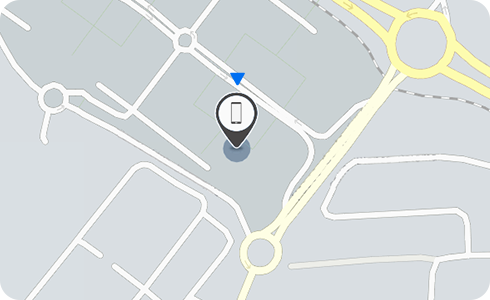
Gracias por tus comentarios
Por favor, responde todas las preguntas.



